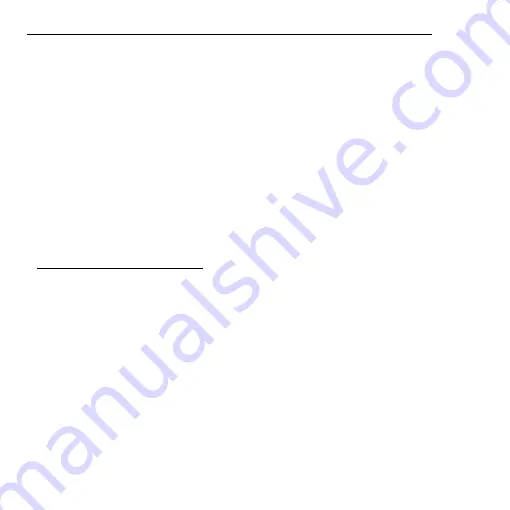
48 -
Herstel
Terug naar een eerdere momentopname van het systeem
Microsoft Systeemherstel maakt periodiek een ‘momentopname’ van de
systeeminstellingen en bewaart dit als een herstelpunt. In de meeste
gevallen van lastig te verhelpen softwareproblemen, kunt u terugkeren
naar één van deze herstelpunten om het systeem weer aan de praat te
krijgen.
Windows maakt automatisch elke dag een extra herstelpunt, en ook elke
keer dat u software of stuurprogramma's installeert.
Opmerking
:
Voor meer informatie over het gebruik van Microsoft
Systeemherstel, voert u in
Start
, "Help" in en klikt u daarna op
Help en
ondersteuning
in de lijst met apps. Voer 'windows systeemherstel' in
het zoekvak van Help in en druk op
Enter
.
Een herstelpunt herstellen
1. In
Start
voert u "Configuratiescherm" in en klikt u op
Configuratiescherm
in de lijst met apps.
2. Klik op
Systeem en beveiliging
>
Onderhoudscentrum
en klik daarna
onder in het scherm op
Herstel
.
3. Klik op
Systeemherstel starten
en vervolgens op
Volgende
.
4. Klik op het laatste herstelpunt (gemaakt op een moment dat uw systeem
correct functioneerde), klik op
Volgende
en daarna op
Voltooien
.
5. Er verschijnt een scherm ter bevestiging; klik op
Ja
. Het systeem wordt
hersteld met het opgegeven herstelpunt. Het herstelproces duurt enkele
minuten. Eventueel wordt de computer opnieuw opgestart.
Summary of Contents for Aspire S3 series
Page 2: ......
Page 3: ...Acer Aspire S3 User s Manual ...
Page 60: ...58 Power management 6 Scroll down and disable Turn on fast startup 7 Select Save changes ...
Page 108: ......
Page 109: ...Acer Aspire S3 Manuel d utilisation ...
Page 225: ...Acer Aspire S3 Benutzerhandbuch ...
Page 345: ...Acer Aspire S3 Manuale dell utente ...
Page 460: ......
Page 461: ...Acer Aspire S3 Manual de usuario ...
Page 577: ...Acer Aspire S3 Manual do Utilizador ...
Page 692: ......
Page 693: ...Acer Aspire S3 Gebruikershandleiding ...
Page 807: ...Acer Aspire S3 Brukerhåndbok ...
Page 867: ...Strømstyring 61 6 Rull ned og deaktiver Slå på hurtigoppstart 7 Velg Lagre endringer ...
Page 916: ......
Page 917: ...Acer Aspire S3 Brugervejledning ...
Page 1026: ......
Page 1027: ...Acer Aspire S3 Användarhandbok ...
Page 1135: ...Acer Aspire S3 Käyttöohjekirja ...
Page 1244: ......
Page 1245: ...Acer Aspire S3 Руководство пользователя ...
Page 1371: ...Acer Aspire S3 Podręcznik użytkownika komputera ...
Page 1491: ...Acer Aspire S3 Felhasználói kézikönyv ...
Page 1609: ...Acer Aspire S3 Uživatelská příručka ...
Page 1718: ......
Page 1719: ...Acer Aspire S3 Používateľská Príručka ...
Page 1831: ...Acer Aspire S3 Uporabniški priročnik ...
Page 1938: ......
Page 1939: ...Acer Aspire S3 Korisnički priručnik ...
Page 2051: ...Acer Aspire S3 Manual de utilizare ...
Page 2164: ......
Page 2165: ...Acer Aspire S3 Ръководство на потребителя ...
Page 2286: ......
Page 2287: ...Acer Aspire S3 Kasutusjuhend ...
Page 2394: ......
Page 2395: ...Acer Aspire S3 Lietotāja rokasgrāmata ...
Page 2505: ...Acer Aspire S3 Naudotojo vadovas ...
Page 2615: ...Acer Aspire S3 Εγχειρίδιο Χρήστη ...
Page 2741: ...Acer Aspire S3 Kullanım Kılavuzu ...
Page 2850: ......
Page 2851: ...Acer Aspire S3 사용 설명서 ...
Page 2871: ...Acer 노트북 둘러보기 21 키보드 모습 아이콘 항목 설명 1 전원 단추 컴퓨터를 켜고 끕니다 2 마이크 소리를 녹음할 수 있는 내부 마이크입니다 ...
Page 2931: ...Bluetooth 연결 사용 81 작업 창에서는 장치의 음악 및 오디오를 컴퓨터를 통해 재생하고 파일을 장치로 보내거나 Bluetooth 설정을 변경할 수 있습니다 ...
Page 2933: ...범용 직렬 버스 USB 83 범용 직렬 버스 USB USB 포트는 많은 시스템 리소스를 차지하지 않고 USB 주변 장치를 연결할 수 있는 고속 직렬 버스입니다 ...
Page 2954: ......
Page 2955: ...Acer Aspire S3 使用手冊 ...
Page 2972: ...18 Acer 筆記型電腦導覽 螢幕檢視 圖示 項目 說明 1 顯示螢幕 顯示電腦的輸出資訊 2 網路攝影機 網路攝影機 用於進行視訊通訊 網路攝影機旁的燈號顯示已啟用網路攝 影機 ...
Page 2977: ...Acer 筆記型電腦導覽 23 底視圖 圖示 項目 說明 1 電池重設孔 用迴紋針插入這個小孔並下壓四秒 可 重設電腦 作用類似取出電池後再重新 裝入 2 喇叭 傳送立體聲音效輸出 ...
Page 2985: ...復原 31 1 從開始處 輸入 Recovery 然後在應用程式清單中按一下 Acer Recovery Management 2 按一下建立原廠預設備份 接著 會開啟復原磁碟機視窗 ...
Page 3002: ...48 復原 4 按一下重新整理 5 將電腦重新啟動即會開始執行復原程序 接著則會將檔案複製到硬碟中以 繼續作業 此程序會花費約 30 分鐘 ...
Page 3008: ...54 電源管理 5 若要存取關閉設定值 請選取變更目前無法使用的設定值 6 向下捲動並停用啟動快速開機 7 選取儲存變更 ...
Page 3030: ...76 使用藍牙連線 如果配對成功 裝置將會顯示在裝置清單中 開啟控制台 在硬體和音效中 按一下檢視裝置和印表機 在裝置上按一下滑鼠右鍵 並選取進階操作 連 接到操作視窗 ...
Page 3031: ...使用藍牙連線 77 操作視窗可讓您利用電腦播放裝置裡的音樂和音訊 傳送檔案到裝置 以及 變更藍牙設定 ...
Page 3033: ...通用序列匯流排 USB 79 通用序列匯流排 USB USB 埠為讓您串接其他 USB 周邊裝置 且不需要佔用珍貴系統資源的高速 序列匯流排 ...
Page 3038: ...84 常見問題 下面資料便是您必須提供的資訊 姓名 地址 電話號碼 電腦名稱及型號 序號 購買日期 ...
Page 3053: ...Acer Aspire S3 用户手册 ...
Page 3069: ...熟悉 Acer 笔记本电脑 17 熟悉 ACER 笔记本电脑 当您按照安装彩图中的示例安装完电脑后 就让我们一起来熟悉您新购的 Acer 电脑吧 Acer Aspire S3 ...
Page 3070: ...18 熟悉 Acer 笔记本电脑 屏幕视图 图标 项目 说明 1 显示屏 显示电脑的输出内容 2 摄像头 网络相机 用于视频通信 摄像机旁边的灯表明摄像机在运行 ...
Page 3075: ...熟悉 Acer 笔记本电脑 23 底视图 图标 项目 说明 1 电池重设孔 将大头针插入该孔并按四秒钟可重设电 脑 模拟移除和重新安装电池 2 扬声器 提供立体声音频输出 ...
Page 3083: ...还原 31 1 从开始 输入 还原 然后单击应用程序列表中的 Acer Recovery Management 2 单击创建默认出厂设置备份 还原驱动器窗口将打开 ...
Page 3100: ...48 还原 3 选择要还原的操作系统 一般只有一个可用选项 4 单击刷新 5 重启计算机开始还原进程 然后继续将文件复制到硬盘 此进程需约 30 分钟 ...
Page 3106: ...54 电源管理 5 要访问 关闭设置 选择更改当前无法使用的设置 6 向下滚动并禁用打开快速启动 7 选择保存更改 ...
Page 3128: ...76 使用蓝牙连接 如果成功配对 您的设备将显示在设备列表中 打开控制面板 在硬件和声 音下 单击查看设备和打印机 右键单击您的设备并选择 高级操作 连接 到操作窗口 ...
Page 3129: ...使用蓝牙连接 77 操作窗口可让您通过计算机播放您设备中的音乐和音频 将文件发送到您的 设备以及更改蓝牙设置 ...
Page 3131: ...通用串行总线 USB 79 通用串行总线 USB 通过高速通用串行总线 USB 端口 您可以连接各种 USB 外设而无需占 用系统资源 ...
Page 3150: ......
Page 3151: ...Acer Aspire S3 Manual pengguna ...
Page 3264: ......
Page 3265: ...Acer Aspire S3 คู มือผู ใช ...
Page 3374: ......
















































